워드프레스 블로그를 하기 위해 도메인과 호스팅 서버를 구입해 부푼 마음으로 블로그의 테마를 선택하고 필요한 플러그인들을 설치하면서 저만의 블로그를 꾸미고 있습니다. 그런데 이메일주소와 비밀번호를 입력해 로그인을 시도해도 어느 순간 더 이상 관리자용 페이지로 들어가지 않고 워드프레스의 치명적인 오류를 알리는 메시지(There is a fatal error on this website.)를 보게 됩니다.
관리자 이메일의 받은 편지함으로 메일을 보냈다고는 하는데, 다음날이 되도록 이메일은 오지 않을 때 어떤 방법을 사용해야 하는지 함께 살펴보도록 하겠습니다.
워드프레스 블로그 치명적인 오류 이유
관리자 페이지로 로그인이 되지 않는 가장 큰 이유는 플러그인 오류입니다. 그 외적으로 테마를 꾸미면서 발생할 수도 있지만, 비슷한 플러그인이 꼬이거나 제때에 업데이트되지 않아 일어난 오류일 확률이 높습니다.
워드프레스사의 플러그인 비활성화 방법
워드프레스 웹사이트에 치명적인 오류가 났을 때 제시해 준 해결방법(오류 하단 링크)입니다. pphMyAdmin을 사용하거나 FTP 또는 호스트 제어판에 제공된 파일관리자를 통해 플러그인을 비활성화라고 안내해 주는데 도통 어느 나라 말인지 모르겠습니다.
플러그인을 비활성화를 시킨 후에 하나씩 활성화하면서 오류가 있는지 없는지 확인하는 방법이 그간 워드프레스 블로그를 세팅하거나 작성해 놓은 글들을 보존하면서 해결하 수 있는 가장 좋은 방법입니다. 하지만 안내를 두 번 세 번 읽어봐도 잘 이해가 되지 않거나 다른 방법이 없나 생각하게 되는 순간을 맞이하게 됩니다.
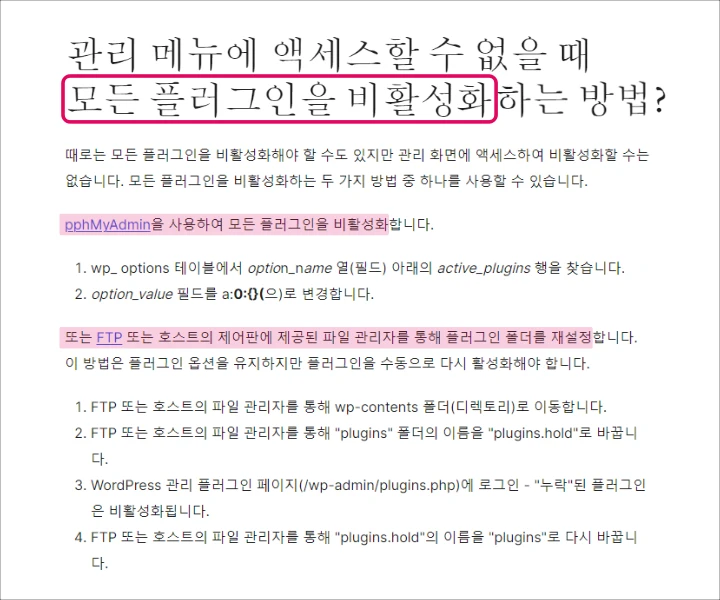
플러그인을 비활성화시키는 방법 말고 오류를 해결할 수 있는 더 쉽고 간단한 방법을 제가 사용하고 있는 호스팅 서버인 클라우드 웨이즈에서 찾아봤습니다.
클라우드웨이즈 백업 및 복원
제가 사용하고 있는 클라우드웨이즈 호스팅 서버입니다. cloudways > Servers > Access Details를 찾아가면 반가운 '백업 및 복원 (Backup and Restore)' 메뉴가 보입니다. 여기서 복원은 오류를 찾는 것이 아니라 블로그에 오류가 생기기 전의 상태로 돌아갈 수 있는 기능입니다.
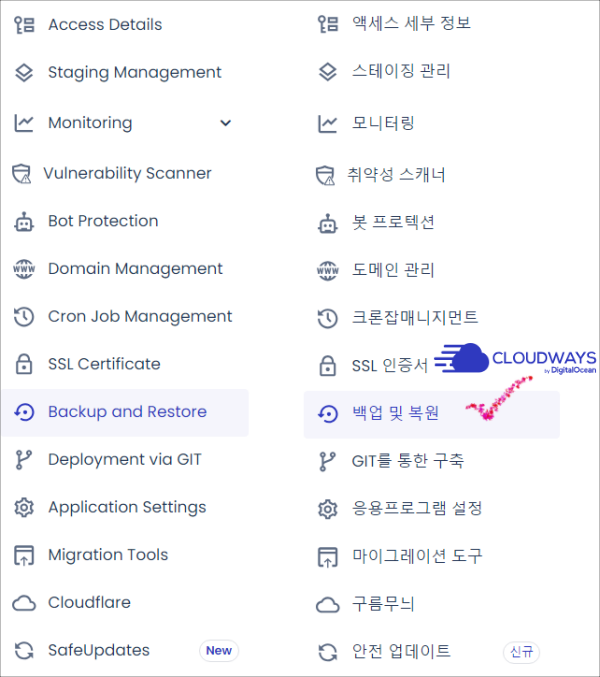
백업 및 복원을 선택하면 오류 나기 며칠 전의 날짜들 중에 원하는 날짜를 선택해서 복원할 수 있습니다. 보통은 가장 최근 것을 복구해야 설치한 플러그인과 작성해 놓은 글을 모두 복원할 수 있습니다.
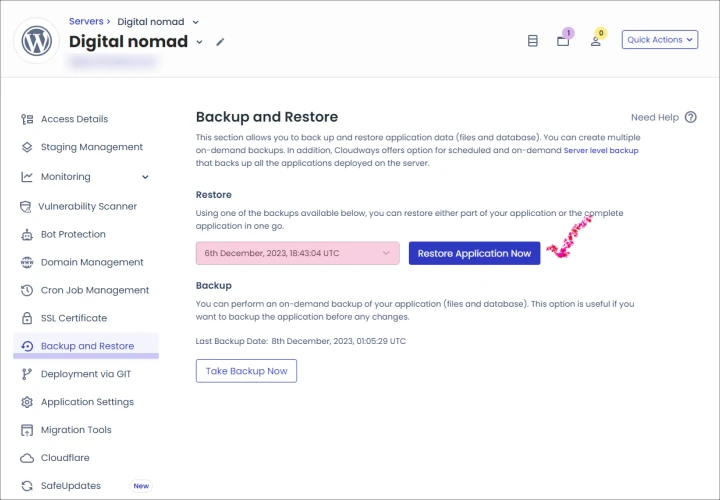
필요에 따라 웹파일이나 데이터만 복원할 수 있고 이 두 가지를 모두 포함한 전체복원을 선택할 수 있습니다.
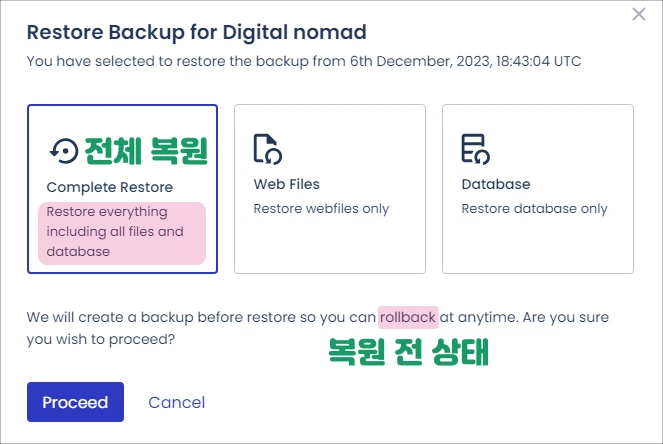
복원 후에는 복원 전 상태로 다시 돌아갈 수 있는 록백 기능이 있습니다. 복원 날짜를 잘못 선택했다면 복원 전 상태(롤백)로 돌아간 후 다시 새로운 날짜를 선택해 복원할 수 있습니다.
저는 처음에 12월 5일로 복원했었는데 하나 써놓은 글이 복원되지 않아 롤백한 후 다시 12월 6일로 복원하니 글 하나가 복원되었습니다.
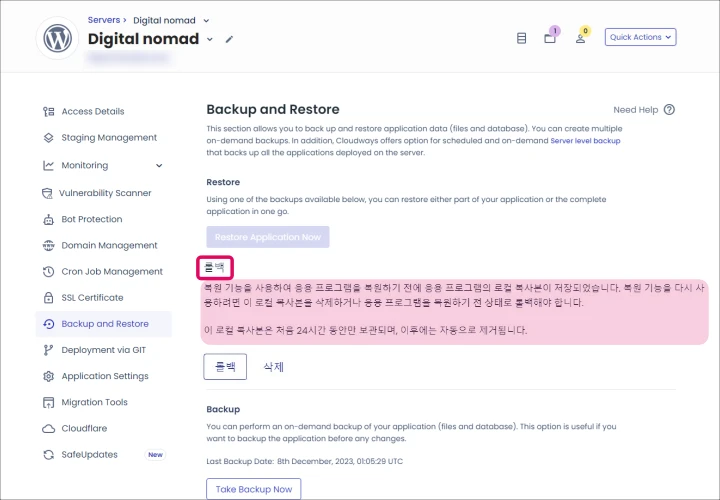
워드프레스 블로그 복원 후 해야 할 일
워드프레스 플러그인 자동 업데이트 활성화
복원 전으로 돌아가는 롤백은 24시간 이후에는 자동으로 삭제됩니다. 삭제되기 전에 워드프레스 블로그에 필요 없는 테마를 지우고, 모든 플러그인들을 일괄작업 > 자동 업데이트 활성화 시켜 혹시 또다시 발생할 수 있는 오류를 방지하기 위해 안정된 상태의 블로그로 만들어놓는 것이 좋습니다.
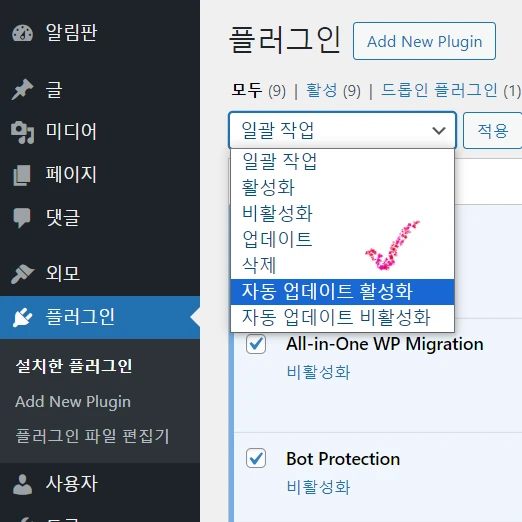
워드프레스 업데이트
또한 워드프레스 관리자 페이지 > 알림판 > 업데이트에서 워드프레스 최신버전을 확인한 후 최신버전과 다르다면 꼭 업데이트해서 블로그 사이트를 안정적으로 만들어줘야 합니다.
클라우드웨이즈 어플리케이션 삭제
블로그 초기 세팅 단계일 경우. 복원을 했음에도 정상화되지 않거나 어딘가가 꼬인 것 같은 느낌이 든다면, 아예 블로그를 삭제하고 다시 만드는 것도 하나의 방법입니다. 단, 포스팅한 글이 없다는 것이 전제가 되어야 하겠죠!

테마를 바꾸고 필요한 플러그인을 하나씩 설치했을 때 갑자기 치명적인 오류창이 나오면 당연히 당황하게 됩니다. 데이터 백업 및 복원 기능은 대부분의 호스팅 서버에 있는 기능이니 잘 활용해서 멋진 블로그 만드시길 바랍니다.
▼ 초보자에게 알맞은 클라우드웨이즈의 실용적인 서버용량 선택도 참고해 주세요~!
워드프레스 블로그 시작하기 좋은 클라우드웨이즈 서버 크기 선택하기
워드프레스 블로그의 호스팅 서버를 카페24에서 구매해 등록했다가 여러 가지 이유로 취소를 한 뒤 클라우드웨이즈에서 다시 호시팅 서버를 등록했습니다. 아쉽게 서버의 위치가 서울인 곳은
greenfingers.tistory.com
▼ 카페24에서 클라우드웨이즈로 호스팅 서버 변경한 이유도 참고해 주세요~!
카페24에서 클라우드웨이즈로 워드프레스 호스팅 서버 변경한 세 가지 이유
워드프레스 블로그를 운영하려면 나만의 도메인과 호스팅 서버를 구매해야 합니다. 도메인 구매 후 어떤 호스팅을 할까... 많이 고민했었는데 처음으로 구매했던 카페24를 취소하고 클라우드웨
greenfingers.tistory.com
제 경험이
작은 도움이 되길 바랍니다.
'워드프레스 블로그 친해지기' 카테고리의 다른 글
| 한 달 만에 워드프레스 블로그 애드센스 승인 요령 (주제, 쿠팡 파트너스 링크) (1) | 2023.12.30 |
|---|---|
| 클라우드웨이즈에 나만의 도메인 등록하기 (0) | 2023.12.25 |
| 워드프레스 블로그 시작하기 좋은 클라우드웨이즈 서버 크기 선택하기 (1) | 2023.12.04 |
| 카페24에서 클라우드웨이즈로 워드프레스 호스팅 서버 변경한 세 가지 이유 (1) | 2023.12.02 |
| 가비아와 호스팅케이알 도메인 등록정보 숨김과 개인정보 보호 비교 (1) | 2023.12.01 |
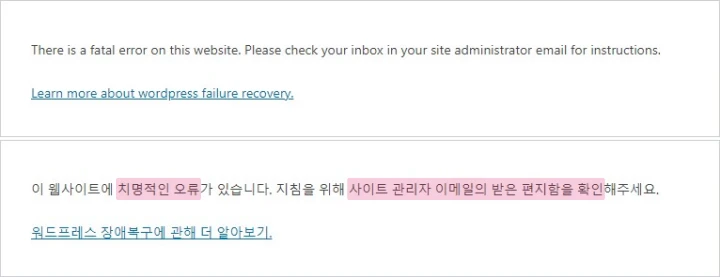




댓글